win10 hosts文件无法保存修改怎么办 win10 hosts文件被禁止修改怎么解决
更新时间:2023-05-31 11:41:08作者:jiang
win10 hosts文件无法保存修改怎么办,Win10的hosts文件是很重要的一个配置文件,它可以用于屏蔽广告、加快网站访问速度等等,但是有些用户在进行修改时却发现无法保存,甚至被禁止修改,那么究竟该怎样解决这样的问题呢?今天我们就来一起探讨一下。
解决方法:
1、鼠标右击hosts文件。

2、点击属性。
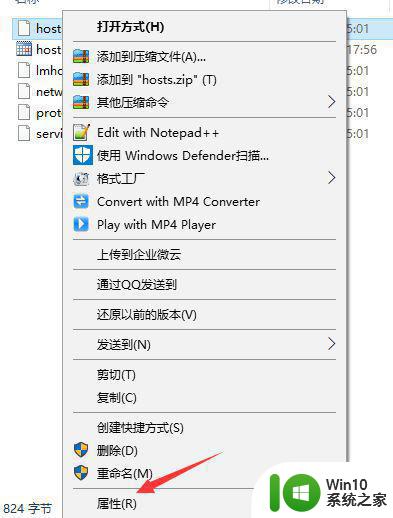
3、点击安全。
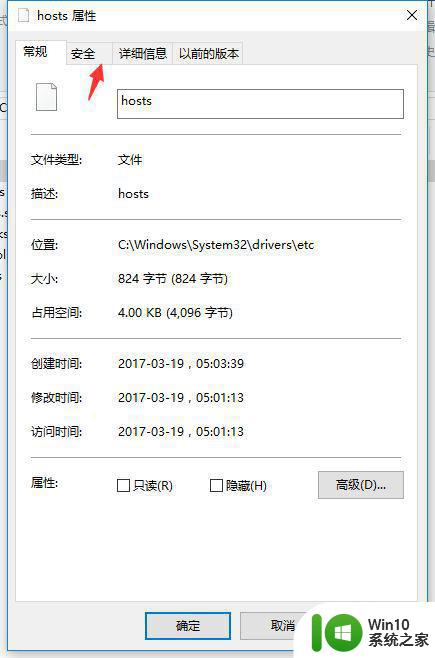
4、点击编辑。

5、这里就可以添加权限了,点击添加。
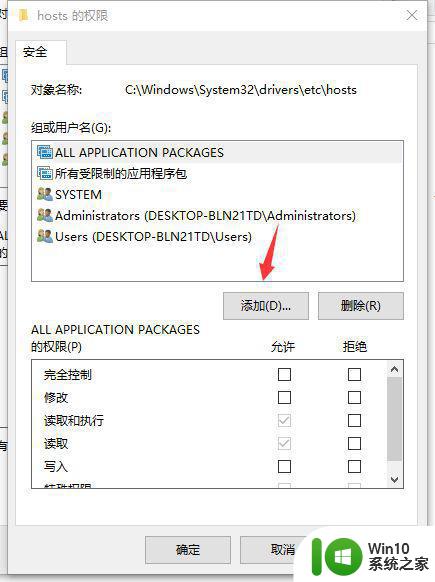
6、输入everyone,点击确定。
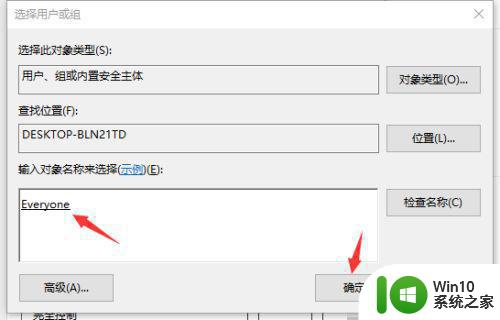
7、然后给everyone权限,点击确定,之后你就可以修改hosts文件了。
以上就是解决win10 hosts文件无法保存修改和被禁止修改的全部内容,如果您还有不清楚的地方,可以参考以上步骤进行操作,希望这些步骤能够对您有所帮助。
win10 hosts文件无法保存修改怎么办 win10 hosts文件被禁止修改怎么解决相关教程
- win10修改文档保存位置的方法 win10怎么修改文件保存文字
- win10 hosts文件读取错误怎么办 win10 hosts文件无法保存修改
- win10 hosts文件无法修改的修复步骤 win10 hosts文件无法修改怎么办
- win10怎么修改不了hosts文件 win10 hosts文件无法修改怎么办
- win10 word文件默认打开方式被修改了怎么办 如何解决win10 word文档打开方式被恶意软件修改的问题
- windows10 hosts文件无法修改怎么办 windows10 hosts文件无法编辑解决方法
- win10保存文件时提示只读属性,如何取消只读属性 win10文件被设置为只读属性,无法修改或删除的解决方案
- win10修改host文件没有权限最佳解决方法 win10修改host文件被拒绝访问怎么办
- win10hosts配置异常的修复教程 win10hosts异常怎么修复上网
- 电脑微信打开的文件修改后保存在哪里 WIN10系统修改微信文件保存路径
- win10 hosts文件权限修改方法 win10修改hosts文件没有权限怎么办
- win10修改文件夹日期的详细方法 win10文件夹日期怎么修改
- 蜘蛛侠:暗影之网win10无法运行解决方法 蜘蛛侠暗影之网win10闪退解决方法
- win10玩只狼:影逝二度游戏卡顿什么原因 win10玩只狼:影逝二度游戏卡顿的处理方法 win10只狼影逝二度游戏卡顿解决方法
- 《极品飞车13:变速》win10无法启动解决方法 极品飞车13变速win10闪退解决方法
- win10桌面图标设置没有权限访问如何处理 Win10桌面图标权限访问被拒绝怎么办
win10系统教程推荐
- 1 蜘蛛侠:暗影之网win10无法运行解决方法 蜘蛛侠暗影之网win10闪退解决方法
- 2 win10桌面图标设置没有权限访问如何处理 Win10桌面图标权限访问被拒绝怎么办
- 3 win10关闭个人信息收集的最佳方法 如何在win10中关闭个人信息收集
- 4 英雄联盟win10无法初始化图像设备怎么办 英雄联盟win10启动黑屏怎么解决
- 5 win10需要来自system权限才能删除解决方法 Win10删除文件需要管理员权限解决方法
- 6 win10电脑查看激活密码的快捷方法 win10电脑激活密码查看方法
- 7 win10平板模式怎么切换电脑模式快捷键 win10平板模式如何切换至电脑模式
- 8 win10 usb无法识别鼠标无法操作如何修复 Win10 USB接口无法识别鼠标怎么办
- 9 笔记本电脑win10更新后开机黑屏很久才有画面如何修复 win10更新后笔记本电脑开机黑屏怎么办
- 10 电脑w10设备管理器里没有蓝牙怎么办 电脑w10蓝牙设备管理器找不到
win10系统推荐
- 1 番茄家园ghost win10 32位官方最新版下载v2023.12
- 2 萝卜家园ghost win10 32位安装稳定版下载v2023.12
- 3 电脑公司ghost win10 64位专业免激活版v2023.12
- 4 番茄家园ghost win10 32位旗舰破解版v2023.12
- 5 索尼笔记本ghost win10 64位原版正式版v2023.12
- 6 系统之家ghost win10 64位u盘家庭版v2023.12
- 7 电脑公司ghost win10 64位官方破解版v2023.12
- 8 系统之家windows10 64位原版安装版v2023.12
- 9 深度技术ghost win10 64位极速稳定版v2023.12
- 10 雨林木风ghost win10 64位专业旗舰版v2023.12